Cómo poner un video largo en Instagram
Esto se debe a que Instagram solo le permite publicar un video de una duración máxima de 60 segundos tanto en sus Historias como en el feed principal. IGTV también tiene un límite de 10 minutos. Entonces, ¿cómo solucionas esto?
Una de esas formas es mediante el uso de un video con un efecto de lapso de tiempo. Esto le permitirá contar una historia más larga en mucho menos tiempo. Para eso, necesita acelerar un clip existente, y puede hacerlo con nuestra herramienta, en línea y de forma gratuita, todo sin tener que descargar e instalar aplicaciones costosas o potencialmente dañinas.
Entonces, si desea saber cómo cargar un video largo en una historia de Instagram, publicación o IGTV, siga los pasos a continuación.
-
Sube tu vídeo
Dirígete a la herramienta de velocidad de video de Instagram de Clideo desde tu navegador. Esto funcionará desde cualquier dispositivo siempre que tenga una conexión a Internet.
Cuando llegue a la página de inicio de la herramienta, encontrará un botón azul "Elegir archivo" en el centro. Toque esto y se le dará la opción de cargar su clip directamente desde el dispositivo físico que está utilizando. Tenga en cuenta que se admiten los formatos más populares, incluidos MP4, AVI, MPG, WMV y MOV.
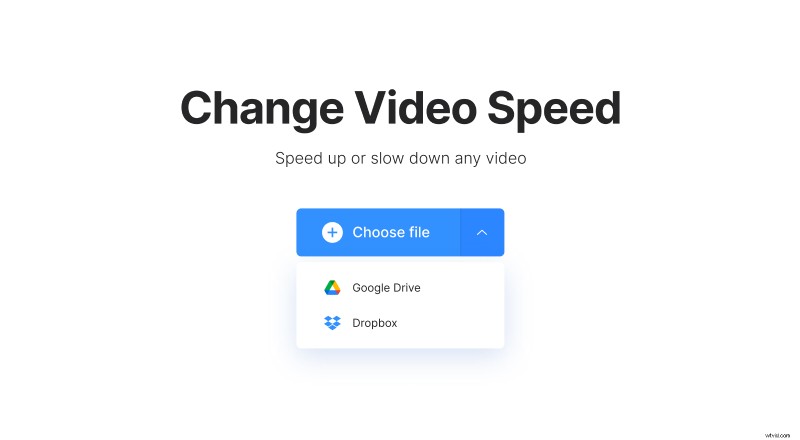
¿Tu video largo está almacenado en una cuenta en la nube? ¡No hay problema! Presiona la flecha hacia abajo en el lado derecho del botón y podrás agregar un archivo desde Google Drive o Dropbox.
-
¡Acelera las cosas!
Una vez que se haya cargado el clip, serás llevado al editor de la herramienta. Aquí es donde puedes acelerarlo. Puede hacerlo simplemente ajustando la configuración de velocidad a través de la barra "Cambiar velocidad de video" en la parte superior.
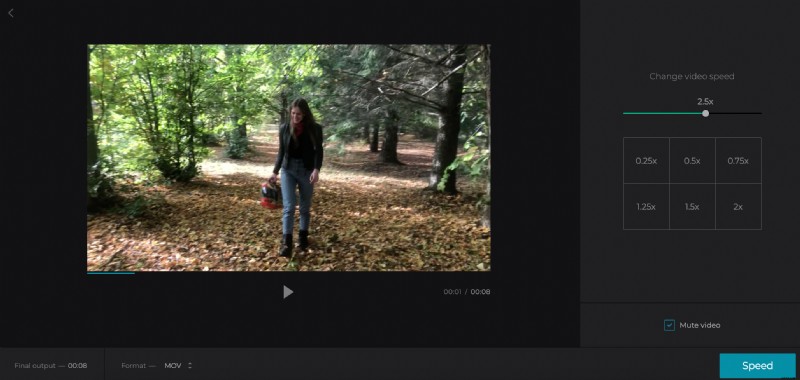
Esto le permitirá hacerlo fácilmente con un mouse o un dedo, según la herramienta que esté utilizando.
Tenga en cuenta que cualquier cosa por encima de la velocidad 1.0x dará un efecto de lapso de tiempo. Sin embargo, aquí hay algunas opciones de velocidad preseleccionadas de 1.25x, 1.5x y 2x para facilitar un poco las cosas.
Si acelera el clip, es probable que el audio se distorsione. Su mejor apuesta aquí es silenciarlo a través de la casilla de verificación.
A continuación, puede cambiar el formato de video de salida del archivo. Recomendamos MP4 para Instagram.
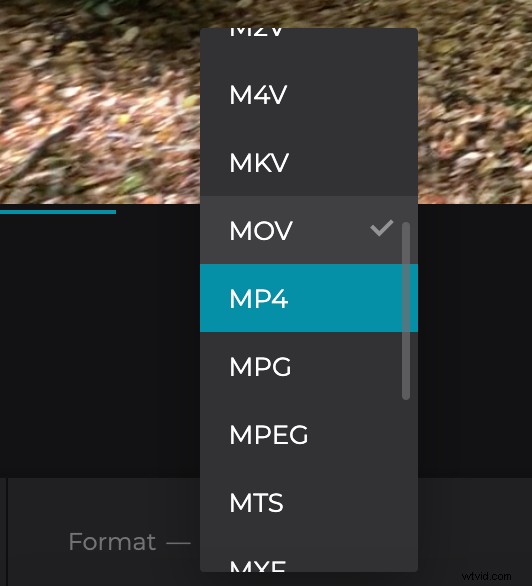
Finalmente, toca el botón "Velocidad" en la parte inferior y comenzará a procesarse.
-
Descargar el video acelerado
Una vez que haya finalizado el procesamiento, su nuevo clip estará listo para descargar. Déle una vista previa antes de hacerlo presionando el botón de reproducción en el panel de vista previa. Si está satisfecho con el resultado, toque el botón verde "Descargar".
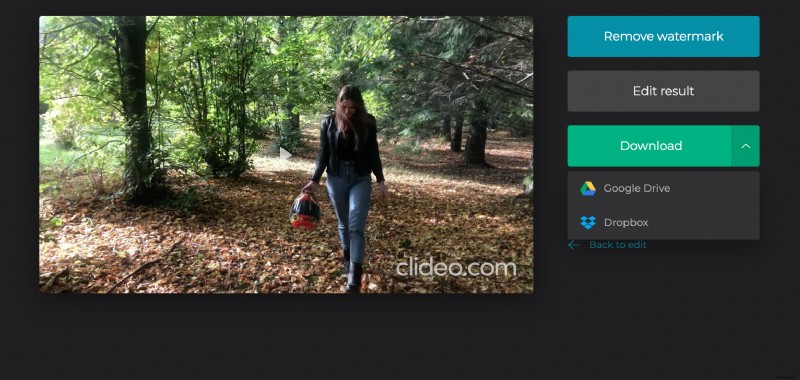
Nuevamente, tiene la opción de volver a guardar en su dispositivo o en una cuenta de almacenamiento en la nube. Y eso es todo, ¡ya has terminado!
